RF-optimalisatie
Doel
In dit artikel worden de basisfuncties van RF-optimalisatie besproken, via het web op Cisco Business Wireless 100 & 200 Series access points.
Als u niet bekend bent met begrippen in dit document, raadpleegt u Cisco Business: Verklarende woordenlijst met nieuwe termen.
Toepasselijke apparaten | Firmwareversie
- 140AC (Gegevensblad) | 10.4.1.0 (Download nieuwste release)
- 145AC (Gegevensblad) | 10.4.1.0 (Download nieuwste release)
- 240AC (Gegevensblad) | 10.4.1.0 (Download nieuwste release)
Waarom zou ik RF-optimalisatie gebruiken?
Als gedeeld medium kan het zijn dat een draadloos signaal moeilijk kan uitzenden. De bredere technologietrends zien de dichtheid van cliënten dramatisch blijven stijgen. De Cisco Business Wireless-reeks producten bevat een functie die deze complexiteit voor u beheert.
Naar primaire AP-tools
Help voor beginners
Deze omgekeerde sectie benadrukt tips voor beginners.
Inloggen
Log in op de Web User Interface (UI) van het primaire AP. Hiervoor opent u een webbrowser en voert u https://ciscobusiness.cisco.com in. U kunt een waarschuwing ontvangen voordat u doorgaat. Voer uw referenties in. U kunt ook toegang krijgen tot de primaire AP door https://[ipaddress] (van de primaire AP) in te voeren in een webbrowser.
Tips voor tools
Als u vragen hebt over een veld in de gebruikersinterface, controleert u op een knopinfo die er als volgt uitziet: ![]()
Problemen met het lokaliseren van het pictogram van het hoofdmenu uitvouwen?
Navigeer naar het menu aan de linkerkant van het scherm. Als u de menuknop niet ziet, klikt u op dit pictogram om het zijbalkmenu te openen.
Cisco Business-app
Deze apparaten hebben compacte apps die bepaalde beheerfuncties delen met de web-gebruikersinterface. Niet alle functies in de webgebruikersinterface zijn beschikbaar in de App.
Veelgestelde vragen
Als u nog steeds onbeantwoorde vragen hebt, kunt u het document met veelgestelde vragen bekijken. FAQ
Stap 1
Klik op Advanced > RF-optimalisatie.
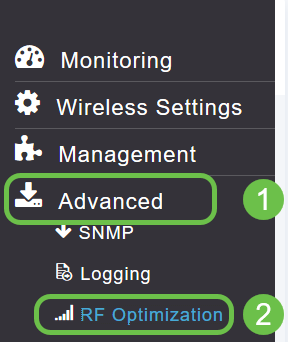
Stap 2
Als RF-optimalisatie nog niet is ingeschakeld, klikt u op de knop om RF-optimalisatie te activeren.
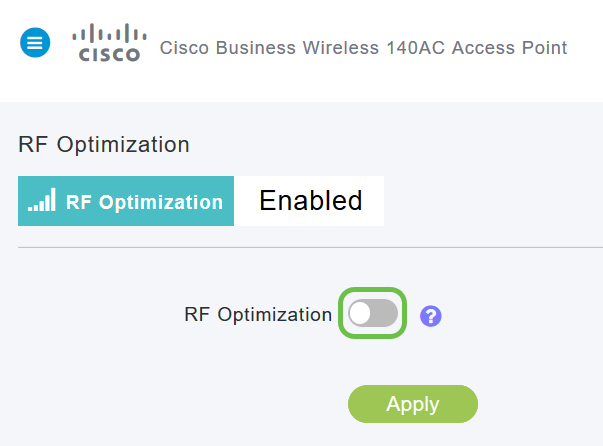
Stap 3
Zodra deze optie is ingeschakeld, worden de opties voor RF-optimalisatie beschikbaar. Clientdichtheid beheert het signaal om een van de volgende drie instellingen te ondersteunen:
-
Laag - kleiner aantal apparaten dat naar verwachting verbinding zal maken met het WLAN
-
Gemiddeld
-
Hoog - Er worden meer apparaten verwacht om verbinding te maken met het WLAN
Stel de schuifschakelaar in op de omgeving die u verwacht voor de apparaatdichtheid.
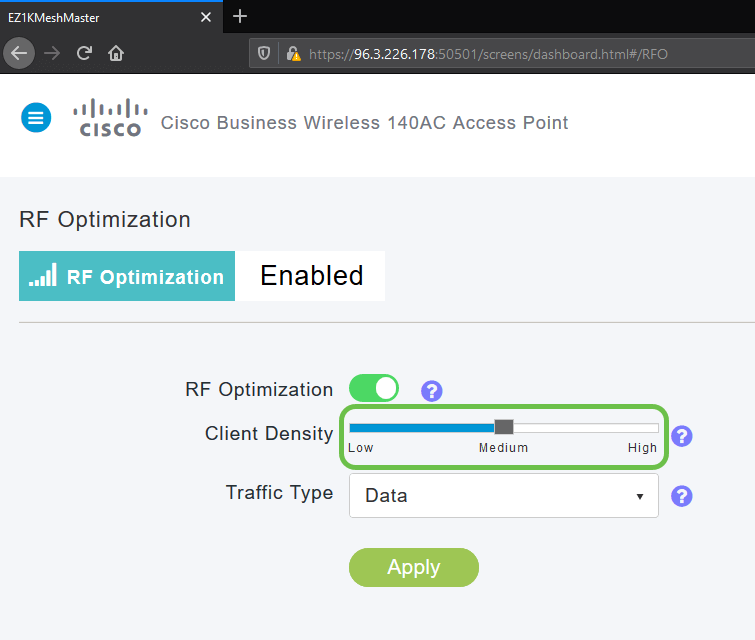
Stap 4
Nu zult u beslissen welk Verkeerstype om RF-optimalisatie toe te passen. Er zijn twee opties:
- Gegevens
- Gegevens en spraak
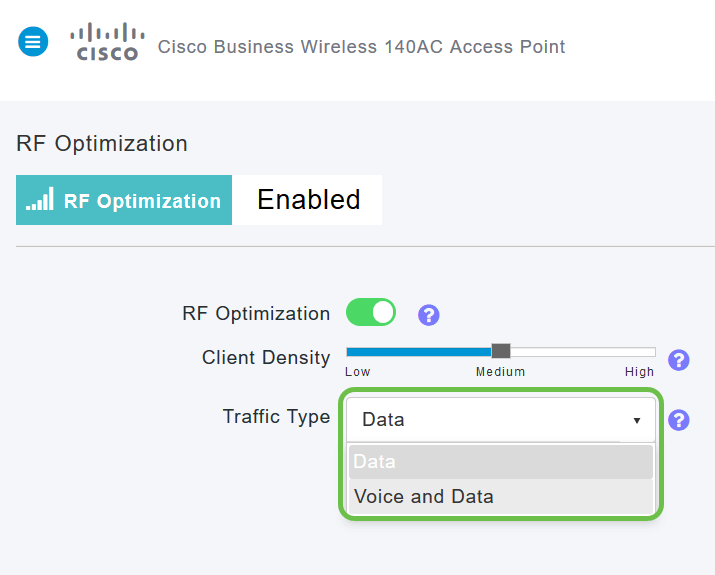
Data- en spraakverkeer type beschikbaar op client dichtheid medium en hoog. Met lagere cliëntdichtheid, is de stabiliteit van de Stem minder een zorg.
Klik op de vervolgkeuzelijst en selecteer uw keuze op basis van de behoeften van uw WLAN. We hebben data geselecteerd.
Stap 5
Klik op de knop Toepassen.
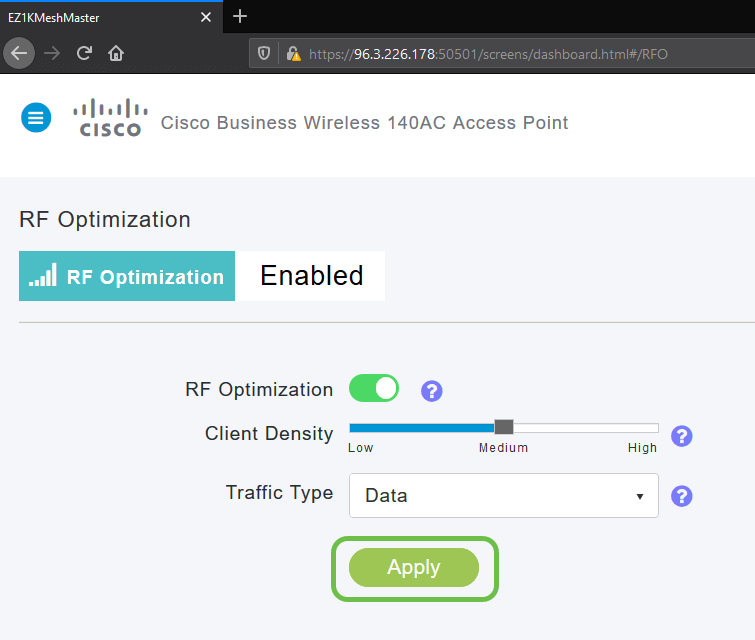
Conclusie
Dat was het. RF-optimalisatie analyseert uw WLAN’s, zodat u zich kunt ontspannen en ontspannen. Als je nog steeds in de stemming bent voor wat lezen, bekijk dan onze andere configuratie artikelen.
Revisiegeschiedenis
| Revisie | Publicatiedatum | Opmerkingen |
|---|---|---|
1.0 |
14-May-2020
|
Eerste vrijgave |
Contact Cisco
- Een ondersteuningscase openen

- (Vereist een Cisco-servicecontract)
 Feedback
Feedback